
R
http://asciidotpc.jp/contents/sukkiri/
作成した文書を上司や同僚に見てもらうときには、誰がどのような変更したのかが分かるように「変更履歴」を設定しておくと便利です。変更履歴機能をオンにして、文書に変更を加えると、どこをどのように修正したのかという履歴が色付きの文字や吹き出しで表示され、修正個所や修正内容がひと目でわかります。
※本記事は「すっきりわかった!ワード 実用文書 作成のツボ ワード2002/2003/2007対応」から一部抜粋し、編集・再構成したものです。
修正点がひと目で分かるWord文書を作る――インデックス
上の画面は、「変更履歴」機能を使って文書に変更やコメントを加えた状態。文字の挿入や削除、書式の変更、コメントが、色つきの文字や右余白の吹き出しで表わされています。
文書のツボ
- 変更履歴
- 元の文書に加えられた変更内容を記録し、後から開いたときに変更個所が一目でわかる機能。
- コメント
- 文書内にメモを残す機能。
- 変更の承諾/削除
- 修正された内容を文章に反映する/しないを判断する機能。
操作1 文書に変更履歴とコメントを残す
「変更履歴」機能を使用するために、まず「チェック/コメント」ツールバーを表示します。[変更の履歴]ボタンを押すと、変更履歴の記録がはじまります。ほかに、文書にコメントを残すこともできます。
■変更点を記録できるようにする
メニューバーから[表示]→[ツールバー]→(1)[チェック/コメント]を選び、「チェック/コメント」ツールバーを表示します。
「チェック/コメント」ツールバーの(2)[変更の履歴]ボタンをクリックしてオンにします。このあとから編集内容が記録されます。
(次ページ、文字列や書式を変更してみよう、に続く)

この連載の記事
-
第5回
ビジネス
「すっきり」簡単に社内報をWordだけで作る -
第4回
ビジネス
「すっきり」使える電話メモ用紙をWordで作ろう -
第3回
ビジネス
Excelの表を「すっきり」Wordできれいに配置する -
第2回
ビジネス
入力が「すっきり」簡単になる定型ビジネス文書を作る -
ビジネス
Word実用文書「すっきり」作成のツボ - この連載の一覧へ






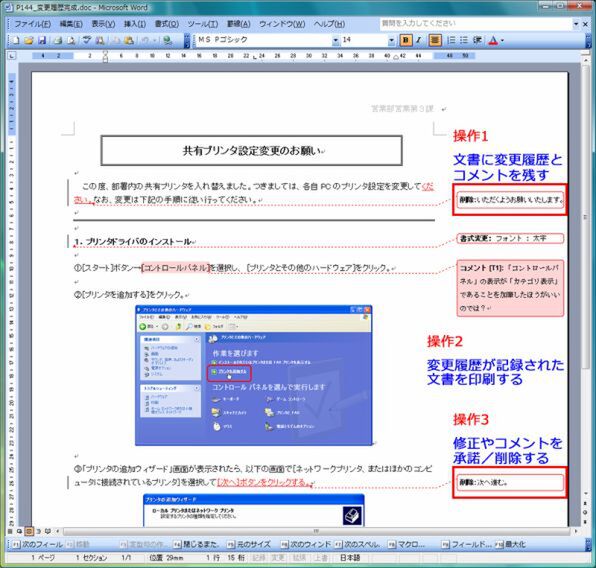
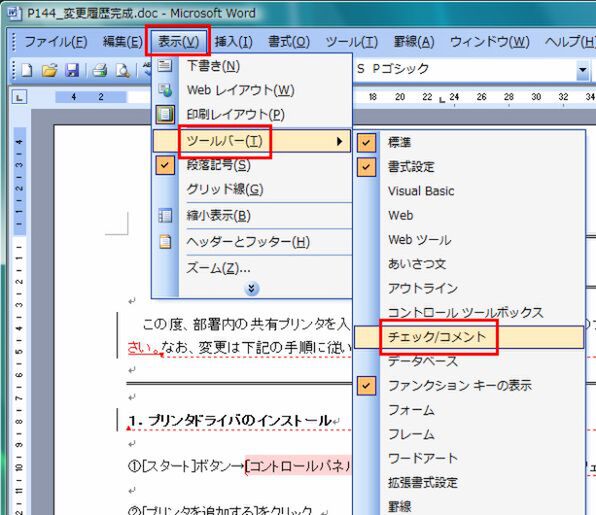
![[変更の履歴]ボタンをクリック [変更の履歴]ボタンをクリック](/img/2009/01/16/67845/l/f7a7e5d2669be5c5.jpg)



















